小红书作为一个以生活分享为主的平台,拥有海量的优质视频内容。无论是美妆教程、旅行vlog,还是生活窍门和美食制作,很多用户都希望能够将这些精彩的视频内容保存下来,随时回看。小红书并没有直接提供下载视频的功能,我们该如何将这些视频保存到手机或电脑上呢?
其实,保存小红书视频并没有想象中那么复杂,今天我们就来详细介绍几种实用方法,让你轻松获取小红书的视频资源,便于随时观看和分享。
方法一:使用第三方工具保存
目前有不少第三方工具可以帮助用户下载小红书的视频。这些工具通常是应用或在线服务,通过简单的操作,复制视频链接后就能快速下载。以下是几个常用的步骤:
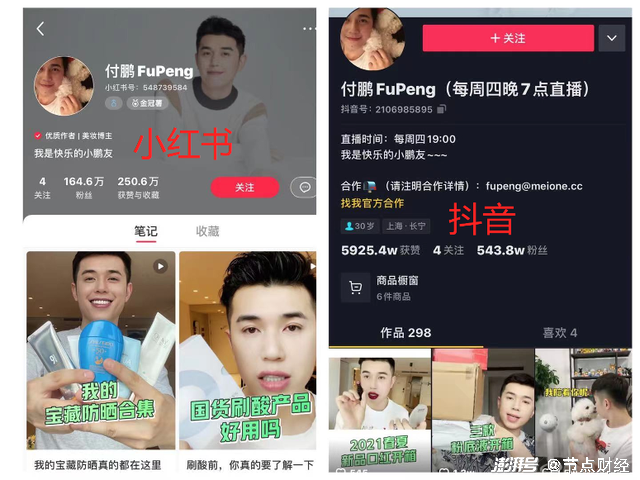
打开小红书App,找到你想要保存的视频。
复制视频链接:点击视频右上角的“分享”按钮,然后选择“复制链接”。
使用第三方工具:将复制的链接粘贴到你选择的下载工具中。例如,你可以选择在线视频下载网站,或者下载专门的小红书视频保存应用程序。

点击下载,稍等片刻,视频就会保存在你的设备上了。
这种方法的优点是操作非常简便,几乎不需要复杂的技术背景。缺点是有些第三方工具可能需要付费,或有广告和下载限制。部分工具可能无法保证每个视频都能顺利下载,尤其是遇到加密或版权保护的视频时。
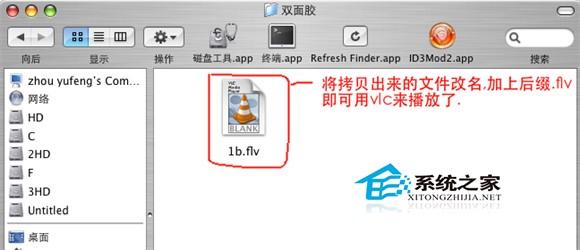
方法二:使用录屏软件保存
如果你不想使用第三方下载工具,或者遇到工具无法正常下载的情况,可以选择通过录屏的方式保存视频。这种方法可以通过手机自带的录屏功能,或安装专业的录屏软件来完成。
具体操作步骤如下:
打开手机上的录屏功能。大多数智能手机都内置了录屏工具,你可以在快捷菜单栏中找到。若没有此功能,也可以通过应用市场下载免费的录屏软件。
打开小红书App,找到你要保存的视频。
启动录屏功能,播放视频,录制整个过程。
录制完成后,你可以在手机的“相册”或“视频”中找到保存好的视频文件。
使用录屏保存视频的好处是可以无视视频的加密和下载限制,保证你可以保存任何你喜欢的视频。但缺点是,录屏保存的视频质量可能不如直接下载,且录屏过程中如果有通知弹出或其他干扰,会影响视频的录制效果。
方法三:通过缓存文件提取保存
另一个保存小红书视频的方法是通过提取手机缓存文件。这个方法相对来说有点“技术流”,但在一些情况下可能会非常有用,特别是当你在没有网络时想离线观看已经浏览过的视频。
当你在小红书上观看视频时,视频内容会暂时存储在手机的缓存文件中。通过以下步骤,你可以尝试找到并保存这些缓存文件:
使用文件管理器:你需要下载一个功能较为强大的文件管理器应用。例如,“ES文件浏览器”可以帮助你更轻松地访问手机的内部文件。
找到缓存文件路径:打开文件管理器,进入“小红书”的应用缓存文件夹。通常这个文件夹位于/Android/data/com.xingin.xhs/cache目录下。
提取视频文件:在这个目录中,你可以找到小红书缓存的视频文件,通常这些文件的格式为“temp”或其他不常见的格式。你可以尝试将这些文件重命名为“.mp4”格式,并移动到你的媒体文件夹中。
播放和保存:通过重命名,通常你可以直接在手机上播放并保存这些文件。如果遇到格式不兼容的问题,也可以尝试使用格式转换工具,将其转换为常见的视频格式。
尽管这个方法看起来有些复杂,但它的优势在于不需要依赖第三方工具,也可以保存那些已经看过但尚未被删除的视频内容。随着小红书对应用程序的更新,这种方法可能逐渐失效,且需要一定的操作技巧。
方法四:通过电脑保存视频
除了在手机上保存视频外,电脑也是一个很好的选择。通过电脑浏览器或者模拟器来访问小红书,可以帮助我们更加方便地保存视频。
安装安卓模拟器:你需要在电脑上安装一个安卓模拟器(例如BlueStacks)。安装好模拟器后,你可以在模拟器中安装小红书App,操作与手机一致。
下载视频插件:在使用浏览器访问小红书网页版时,可以安装一些视频下载插件。例如Chrome的“VideoDownloadHelper”插件,就可以帮助你直接下载网页中的视频内容。
直接保存:找到你要下载的视频,通过下载插件或者复制链接至在线下载工具,完成视频的保存。
使用电脑保存小红书视频的好处是操作更加稳定,且可以方便地管理下载的文件。电脑大屏幕也更加有利于处理高清视频。
结语:
以上就是几种实用的小红书视频保存方法,每一种方法都有各自的优缺点,用户可以根据自己的实际需求选择最合适的方式。不论是使用第三方工具、录屏,还是通过缓存提取或电脑下载,只要掌握了正确的技巧,你就能轻松保存小红书上的精彩视频内容,让这些美好的瞬间永久留存!
